
Se utilizzi un iPhone, probabilmente sei familiare con la navigazione su Internet tramite un browser, che sia Safari o Chrome. Mentre navighi, il tuo browser memorizza dei dati, conosciuti come cache, e questo avviene principalmente in due forme:
Cronologia del browser: Include i contenuti che visualizzi sui siti web, come immagini e testi. Questi dati non vengono memorizzati in modo permanente e vengono eliminati automaticamente dopo un certo periodo. Altrimenti, la memoria del tuo telefono sarebbe piena di dati inutili.
Cookie: Sono file di servizio che memorizzano informazioni sulla tua attività su un sito web, come i dettagli di accesso e l’ora in cui inizi a navigare. I cookie vengono costantemente aggiornati mentre navighi tra diverse pagine.
Potresti aver sentito dire che cancellare la cache del browser migliora le prestazioni del tuo iPhone, ma questo è un errore. La cache del browser non influisce sulla velocità del dispositivo. Essa influisce principalmente su come funzionano i siti web. Problemi come l’impossibilità di effettuare il login a un sito o il contenuto che non si aggiorna possono verificarsi quando una pagina viene caricata da una cache obsoleta. In questi casi, cancellare i cookie può essere utile. Quando visiti di nuovo il sito, i cookie verranno ricaricati, risolvendo probabilmente il problema. In alternativa, semplicemente chiudere e riaprire il browser può anche aggiornare i cookie.
Se hai bisogno di cancellare la cronologia del browser o eliminare i cookie, ho preparato una tabella di riferimento facile.
Come cancellare la cache su Safari
| Azione | Descrizione | Commenti |
|---|---|---|
| Cancella cronologia e dati dei siti web | Vai su Impostazioni > App > Safari e tocca Cancella cronologia e dati dei siti web. | Se non c’è cronologia, il pulsante diventa grigio. Questo può anche accadere se sono abilitate restrizioni sui contenuti in Tempo di utilizzo. |
| Cancella cookie e cache mantenendo la cronologia | Vai su Impostazioni > App > Safari > Avanzate > Dati dei siti web e tocca Rimuovi tutti i dati dei siti web. | Se non ci sono dati dei siti web da eliminare, il pulsante diventa grigio. |
| Rimuovi un sito dalla cronologia | Nell’app Safari, tocca Mostra segnalibri > Cronologia, poi tocca Modifica, seleziona il/i sito/i e tocca Elimina. | |
| Blocca i cookie | Vai su Impostazioni > App > Safari > Avanzate e attiva Blocca tutti i cookie. | Alcuni siti web potrebbero non funzionare correttamente, potrebbe essere impossibile effettuare il login, e alcune funzioni potrebbero non essere disponibili. |
| Usa la modalità di navigazione privata | Attiva la modalità di navigazione privata per visitare siti senza salvare la cronologia. | Nota: Usare la navigazione privata impedisce che la cronologia venga salvata. |
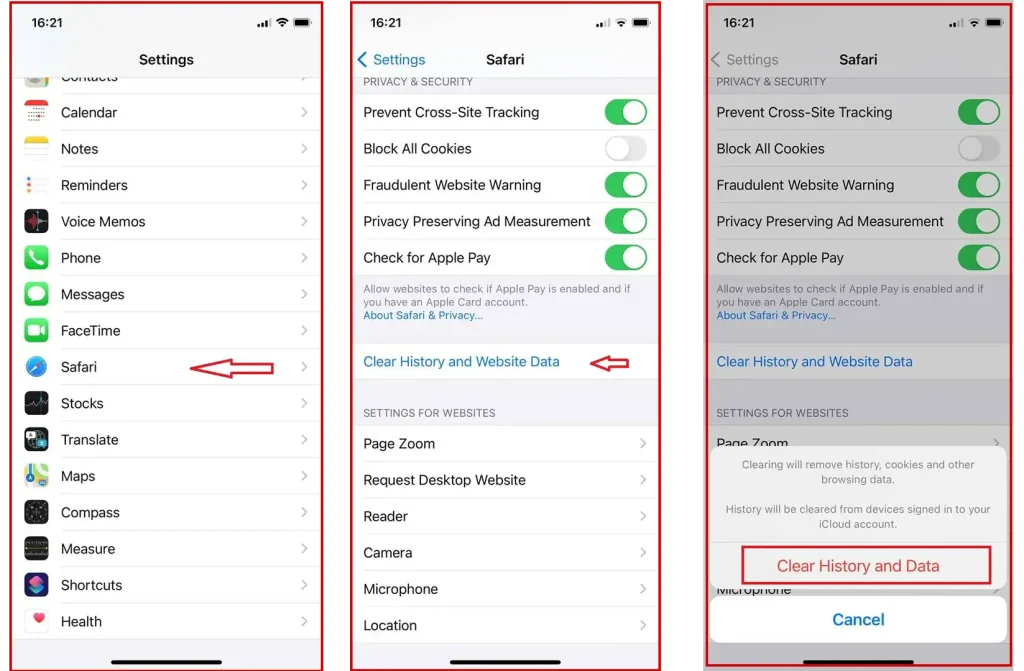
Dopo la pulizia, dovrai autenticarti nuovamente su tutti i siti che richiedono accesso, e il browser potrebbe funzionare più lentamente, perché quando visiti il sito tutte le informazioni del server saranno richieste di nuovo per formare la pagina.
Come cancellare la cache su Google Chrome su iPhone
Se utilizzi il browser Chrome, puoi anche cancellare la tua cronologia di navigazione e eliminare i cookie.
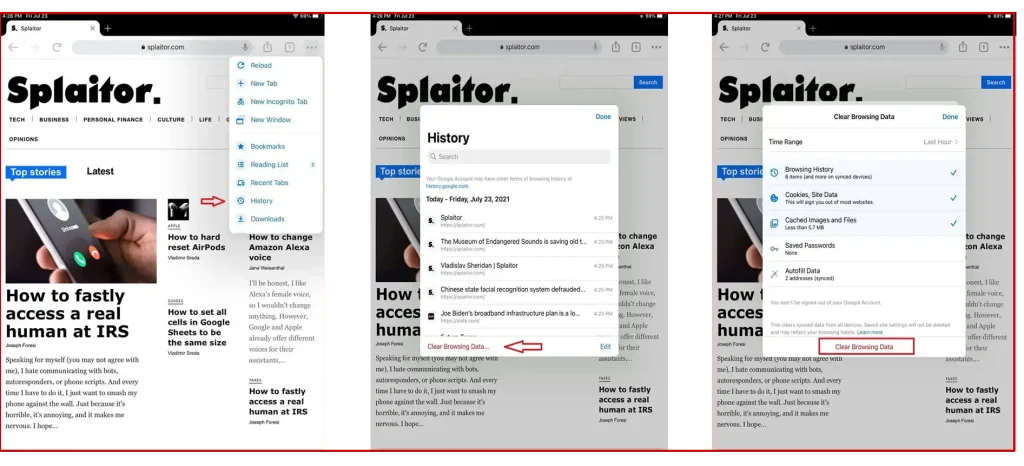
Passaggi:
- Apri Chrome sul tuo iPhone.
- Tocca i tre puntini nell’angolo in alto a destra dello schermo.
- Seleziona “Cronologia” nel menu a tendina.
- Tocca “Cancella dati di navigazione” in fondo allo schermo.
- Seleziona le caselle dei dati che desideri eliminare:
- Cronologia di navigazione
- Cookie e dati dei siti web
- Immagini e file memorizzati nella cache
- Scegli un intervallo di tempo (ad esempio, “Ultima ora”, “Ultime 24 ore”, “Tutto il tempo”).
- Tocca “Cancella dati di navigazione”.
- Conferma l’azione toccando di nuovo “Cancella dati di navigazione” nel pop-up.